
Twitterで質問箱(Peing)を利用する方法を解説!登録方法から退会方法まで紹介
Contents[OPEN]
- 1【Twitter】質問箱(Peing)のやり方を知りたい!
- 2【Twitter】質問箱(Peing)のやり方♡登録方法は2パターンあるよ
- 3【Twitter】質問箱(Peing)のやり方♡質問を募集してみよう
- 4【Twitter】質問箱(Peing)のやり方♡他ユーザーに質問してみよう
- 5【Twitter】質問箱(Peing)のやり方♡嫌な質問はブロックできる?
- 6【Twitter】質問箱(Peing)のやり方♡退会するには?
- 7【Twitter】質問箱(Peing)のやり方♡もっと楽しむ方法をご紹介
- 8【Twitter】質問箱(Peing)のやり方♡気を付けること
- 9質問機能を活用してさらに楽しいSNSにしよう!
届いた質問に回答してみよう
次に、届いた質問に答える方法を紹介します。
Peingアプリのタブから「受信箱」をタップしてください。未読の質問が存在する際にはバッジが表示されるので、目印にしてください。
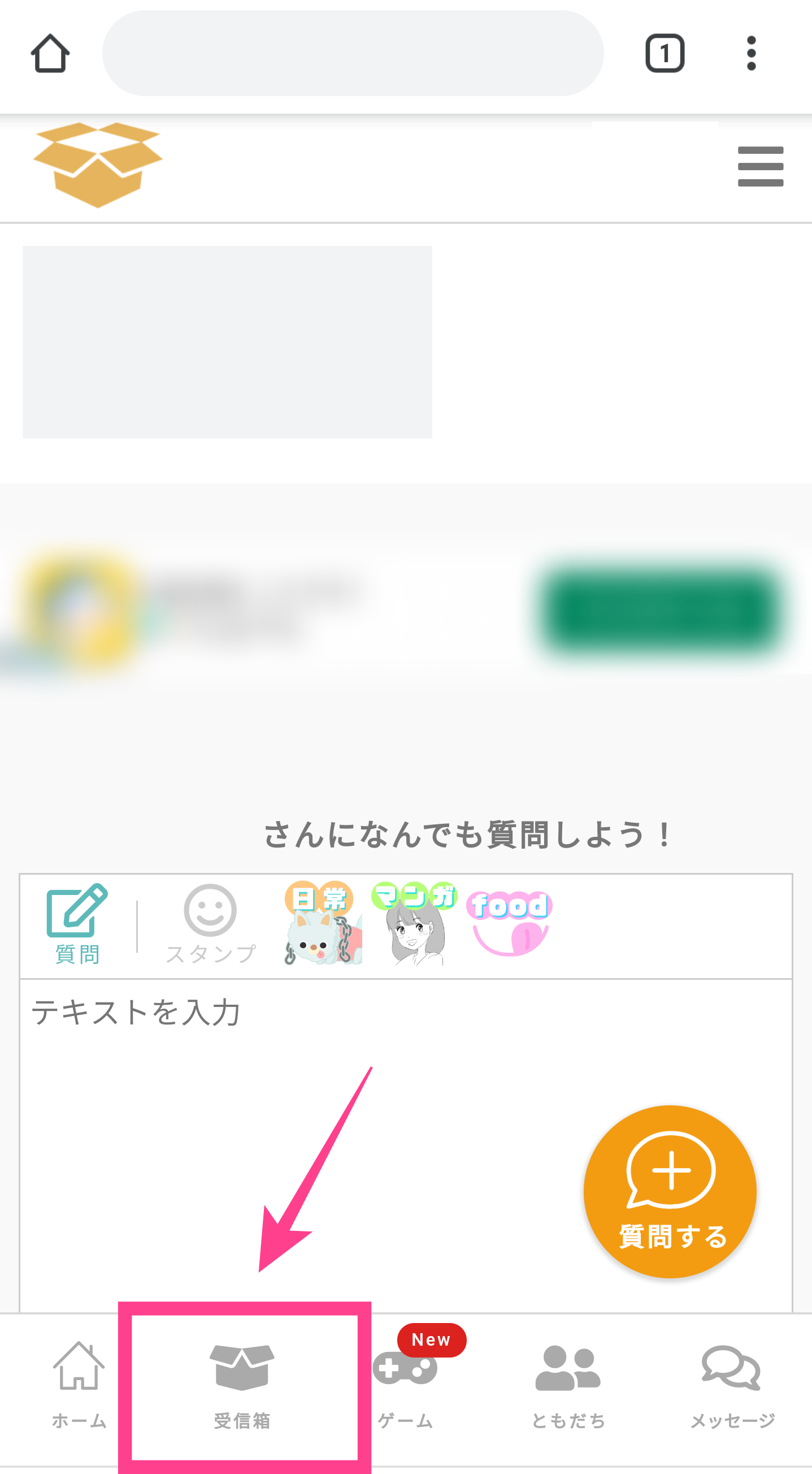
受信箱を開くと、未回答の質問が一覧で表示されます。右側にある「回答する」からいつでも回答できますよ。回答入力欄に好きな文字を入力し、「質問に回答する」をタップして完了です!Instagramのストーリーズに回答する場合は、デザインも選択できるようになっています。
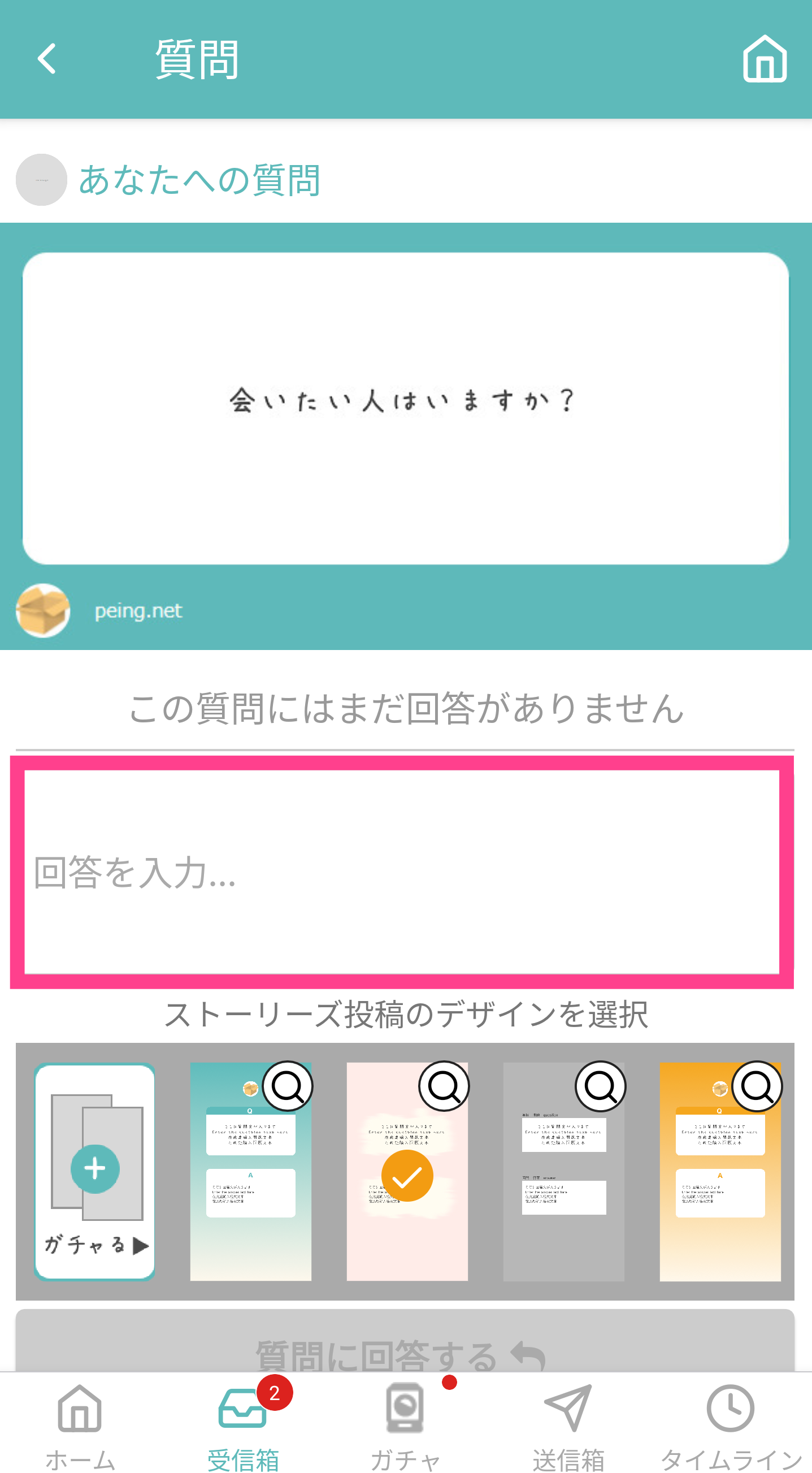
Instagramのストーリーズに投稿する場合は、下の「Instagramストーリーズにシェアする」の箇所にチェックマークを入れて回答してください。
動画や音声でも回答できるよ
実はPeingには、動画や音声でも同じように質問に回答できる機能があります。
ただし、新規登録で使い始めたばかりのユーザーには、この機能が非表示になっているため使えません。
10回の質問回答を済ませると利用可能になるので、まずはテキストで1つずつ回答しましょう!
【Twitter】質問箱(Peing)のやり方♡他ユーザーに質問してみよう
ここからは、自分から誰かに質問する場合の手順を説明していきます。
Twitterでフォローしている人だけでなくても質問できるので、アカウントを連携させていなくても心配要りません。
アプリを起動して早速操作してみましょう。
気になることを質問してみよう!
まずは、Peingで質問する相手を探すことから始めましょう。
ホーム画面におすすめユーザーが一覧で表示されるので、この中から気になる方を探し出してもOKです。
Twitterと連携させている方は、その方のページにアクセスしましょう。
移動したら、下までスクロールしてください。
「質問を入力」という箇所に聞きたい質問を入力しましょう。
入力したら「質問を送る」のボタンをタップしてください。これでそのユーザー宛に送られますが、もちろん匿名です!

質問だけなら質問箱(Peing)に登録しなくても大丈夫♪
質問を送るためだけに使いたい場合は、Peingに登録する必要はありません。
ただ、「フォローしているユーザーに気軽に質問したい」「継続的に使っていきたい」と考えている方は、ぜひアカウントを連携させておくことをおすすめします!